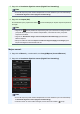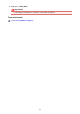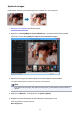Guide for Windows
6. Arrastre para especificar el área que desee corregir y haga clic en el botón Aceptar
(OK) situado sobre la imagen.
Se enfocará el área facial interior y circundante de la zona especificada y aparecerá la marca
(Corrección/Mejora) en la parte superior izquierda de la imagen.
Nota
•
También puede arrastrar para girar el área especificada.
•
Haga clic en (Mostrar pantalla de comparación) para que se muestren las imágenes antes
y después de la corrección en una ventana independiente, una al lado de la otra, para poder
comparar el resultado.
• Haga clic en Deshacer (Undo) para deshacer la última operación.
7.
Haga clic en Guardar imagen seleccionada (Save Selected Image) o Guardar todas las
imágenes corregidas (Save All Corrected Images).
Las imágenes corregidas se guardan como archivos nuevos.
Nota
•
Para guardar sólo las imágenes que desea, selecciónelas y haga clic en Guardar imagen
seleccionada (Save Selected Image). Haga clic en Guardar todas las imágenes corregidas
(Save All Corrected Images) para guardar todas las imágenes corregidas a la vez.
• Las imágenes corregidas pueden guardarse sólo en formato JPEG/Exif.
8.
Haga clic en Salir (Exit).
Importante
•
Si las imágenes corregidas no se guardan, se eliminarán las correcciones.
Tema relacionado
Ventana Corregir/Mejorar imágenes
163